워크시트가 여러 페이지로 이루어진 경우 각 페이지에 행 및 열 머리글 또는 레이블(인쇄 제목)을 인쇄할 수 있습니다. 예를 들어 크고 복잡한 워크시트의 경우 모든 페이지에서 열 머리글의 첫 번째 행을 반복할 수 있습니다.
-
인쇄할 워크시트를 선택합니다.
-
페이지 레이아웃 탭의 페이지 설정 그룹에서

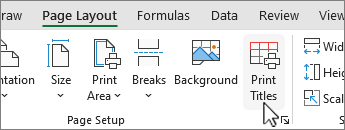
참고: 셀 편집 모드에 있거나, 해당 워크시트의 차트가 선택되어 있거나, 프린터가 설치되어 있지 않으면 인쇄 제목 명령이 흐리게 표시됩니다.
-
시트 탭의 인쇄 제목에서 다음 중 하나 또는 모두를 수행합니다.
-
반복할 행 상자에 열 레이블이 포함된 행의 참조를 입력합니다.
-
반복할 열 상자에 행 레이블이 포함된 열의 참조를 입력합니다.
예를 들어 모든 인쇄된 페이지의 맨 위에 열 레이블을 인쇄하려면 반복할 행 상자에 $1:$1을 입력합니다.
팁: 행의 오른쪽 끝에서


참고: 여러 워크시트를 선택한 경우에는 페이지 설정 대화 상자에서 반복할 행 및 반복할 열 상자를 사용할 수 없습니다. 여러 워크시트의 선택을 취소하려면 선택되지 않은 워크시트를 선택합니다. 선택되지 않은 시트가 표시되지 않으면 선택한 시트의 탭을 마우스 오른쪽 단추로 클릭한 다음 시트 그룹 해제를 선택합니다.
-
다음 단계
모든 페이지에 행 및 열 머리글 또는 레이블(인쇄 제목이라고도 함)을 포함하도록 워크시트 설정을 완료한 후 워크시트를 인쇄합니다.
인쇄할 때 열 머리글을 반복하는 것은 현재 웹용 Excel에서 불가능합니다. 그러나 Excel 데스크톱 앱에서 인쇄할 때 열 머리글을 반복할 수 있습니다.
-
데스크톱 앱을 열려면 리본 상단에서 편집 > 데스크톱 앱에서 열기를 선택합니다.
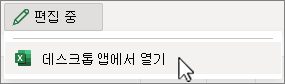
Excel 데스크톱 앱이 없나요? Microsoft 365를 사용해 보거나 구입하세요.
-
인쇄할 워크시트를 선택합니다.
-
페이지 레이아웃 탭의 페이지 설정 그룹에서

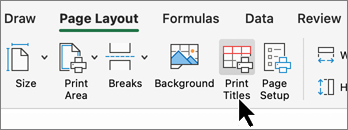
참고: 셀 편집 모드에 있거나, 해당 워크시트의 차트가 선택되어 있거나, 프린터가 설치되어 있지 않으면 인쇄 제목 명령이 흐리게 표시됩니다.
-
시트 탭의 인쇄 제목에서 다음 중 하나 또는 모두를 수행합니다.
-
반복할 행 상자에 열 레이블이 포함된 행의 참조를 입력합니다.
-
반복할 열 상자에 행 레이블이 포함된 열의 참조를 입력합니다.
예를 들어 모든 인쇄된 페이지의 맨 위에 열 레이블을 인쇄하려면 반복할 행 상자에 $1:$1을 입력합니다.
팁: 행의 오른쪽 끝에서


참고: 여러 워크시트를 선택한 경우에는 페이지 설정 대화 상자에서 반복할 행 및 반복할 열 상자를 사용할 수 없습니다. 여러 워크시트의 선택을 취소하려면 선택되지 않은 워크시트를 선택합니다. 선택되지 않은 시트가 표시되지 않으면 선택한 시트의 탭을 마우스 오른쪽 단추로 클릭한 다음 시트 그룹 해제를 선택합니다.
-
추가 지원
언제든지 Excel 기술 커뮤니티에서 전문가에게 문의하거나 커뮤니티에서 지원을 받을 수 있습니다.










